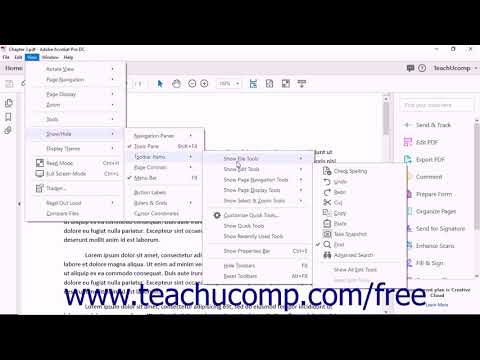Onder die vele oulike funksies en funksies van Adobe Acrobat, kan u ook bladsye van 'n PDF -dokument draai. Dit neem net 'n paar kliks en is beskikbaar in al die nuutste weergawes van Acrobat. Ons sal jou wys hoe.
Stappe

Stap 1. Maak die dialoogkassie Roteer bladsye oop
Gebruik een van die volgende metodes:
- Kies Pages in die menu Tools, en draai dan.
- Kies Draai bladsye in die kieslys -kieslys in die paneel Bladsy -kleinkiekies van die navigasievenster.

Stap 2. Stel draairigting in
Kies die hoeveelheid en rigting van die rotasies: 90 grade linksom, 90 grade met die kloksgewys of 180 grade.

Stap 3. Spesifiseer bladsyreeks
Stel vir Pages in of u wil hê dat alle bladsye, 'n seleksie van bladsye of 'n reeks bladsye moet draai.

Stap 4. Spesifiseer bladsynommers
Spesifiseer eweredige bladsye, onewe bladsye of albei in die menu Draai en kies die rigting van bladsye wat gedraai moet word.
Let wel: hierdie instellings is belangrik om rotasie van enige bladsy in die dokument moontlik te maak, onafhanklik van die bladsynommer of oriëntasie. Byvoorbeeld, as u gekies het Portretbladsye van die tweede Draai lys, en as die geselekteerde bladsy 'n landskapbladsy is, sal die geselekteerde bladsy nie gedraai word nie.

Stap 5. Klik op OK. Die geselekteerde bladsye word in die gespesifiseerde rigting gedraai
Metode 1 van 2: Deur sleutelbordkortpaaie

Stap 1. Hou Ctrl+⇧ Shift ingedruk en druk - om bladsy na links te draai totdat die bladsy die regte oriëntasie het.

Stap 2. Hou Ctrl+⇧ Shift ingedruk en druk + om bladsy na regs te draai totdat die bladsy die regte rigting het.
Metode 2 van 2: Met PDF Shaper Professional

Stap 1. Kies Roteer bladsye

Stap 2. Kies Voeg by om die lêer by te voeg

Stap 3. Kies Opsies om te merk watter bladsye u wil draai
Video - Deur hierdie diens te gebruik, kan sommige inligting met YouTube gedeel word

Wenke
- Kies Uitsig> Draai aansig> Kloksgewys of Antikloksgewys om die blaai van die bladsy tydelik te verander. Die oorspronklike oriëntasie van die bladsy word herstel die volgende keer as u die PDF oopmaak.
- Besef dat die oriëntasie met sleutelbordkortpaaie in slegs 90 grade eenhede verander.